نحوه نصب برنامه VPN Unlimited در Windows
این راهنما شامل دستورالعملهای مشروح و گامبهگام درباره نحوه شروع کار با VPN قابلاتکای ما برای Windows 7 و مدیریت آسان آن میباشد. در این راهنما، پاسخ همه سوالات خود را پیدا خواهید کرد: چگونه VPN را در Windows 7 راهاندازی کنید؟ چگونه یک برنامه VPN را از PC یا لپتاپ Windows خود حذف کنید؟ حتما همه را بررسی کنید!
توجه: VPN Unlimited همچنین بهعنوان بخشی از بسته امنیتی MonoDefense موجود است.
۱. چگونه VPN را در Windows 7 راهاندازی کنید؟
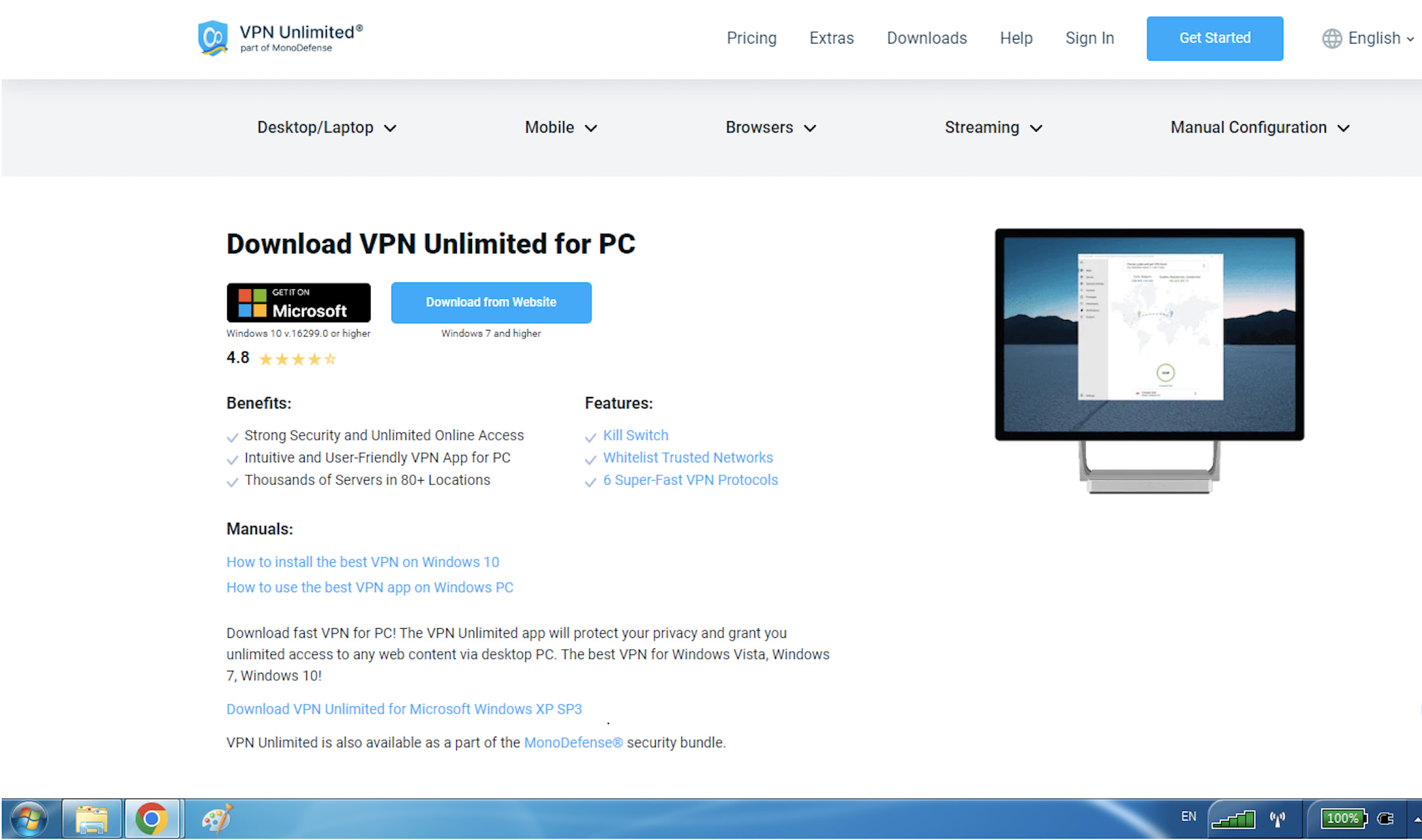
دانلود فایل شروع خواهد شد. هنگامی که پروسه تکمیل شد، نصبکننده دانلودشده را باز کنید.
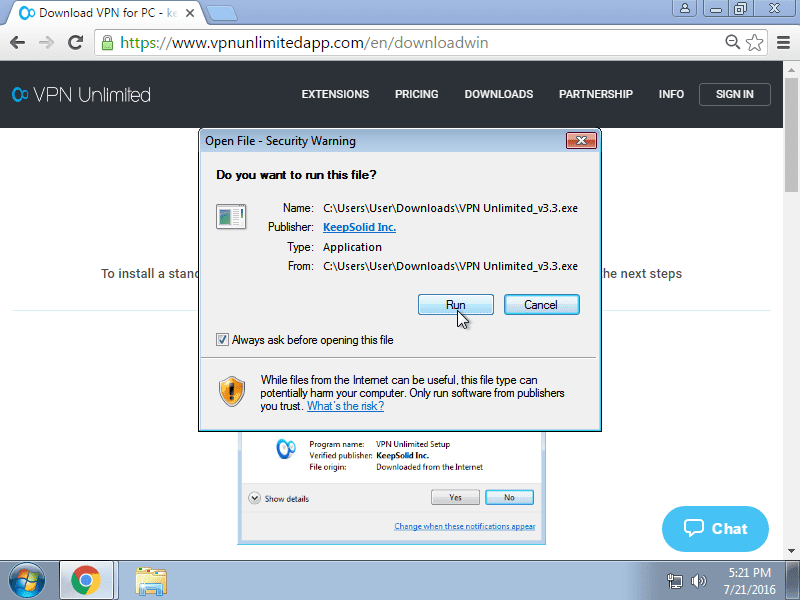
اگر کنترل حساب کاربری در سیستم عامل شما فعال باشد، ممکن است هشدار زیر را دریافت کنید:
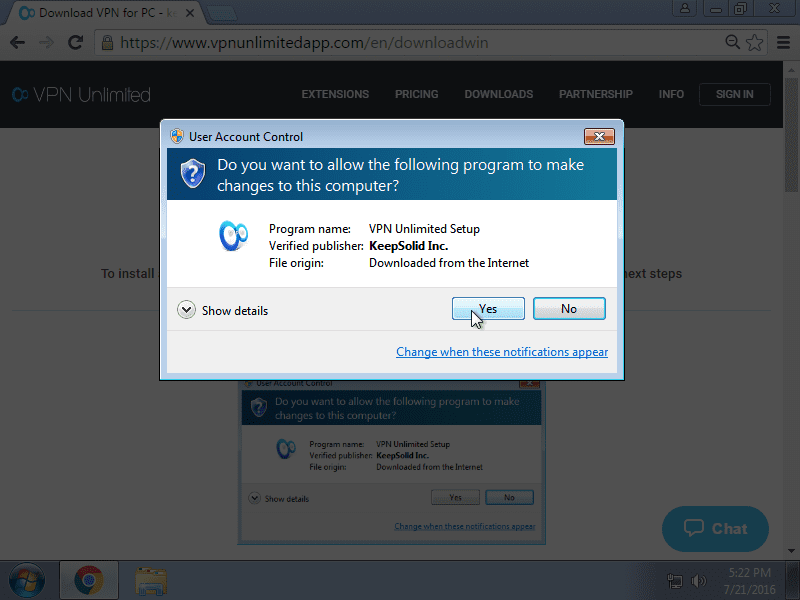
برای ادامه پروسه نصب، لطفا روی Yes (بله) کلیک کنید.
سپس باید توافقنامه مجوز را بپذیرید. برای انجام این کار گزینه I accept the agreement (توافق را میپذیرم) را انتخاب و روی Next (بعدی) کلیک کنید.
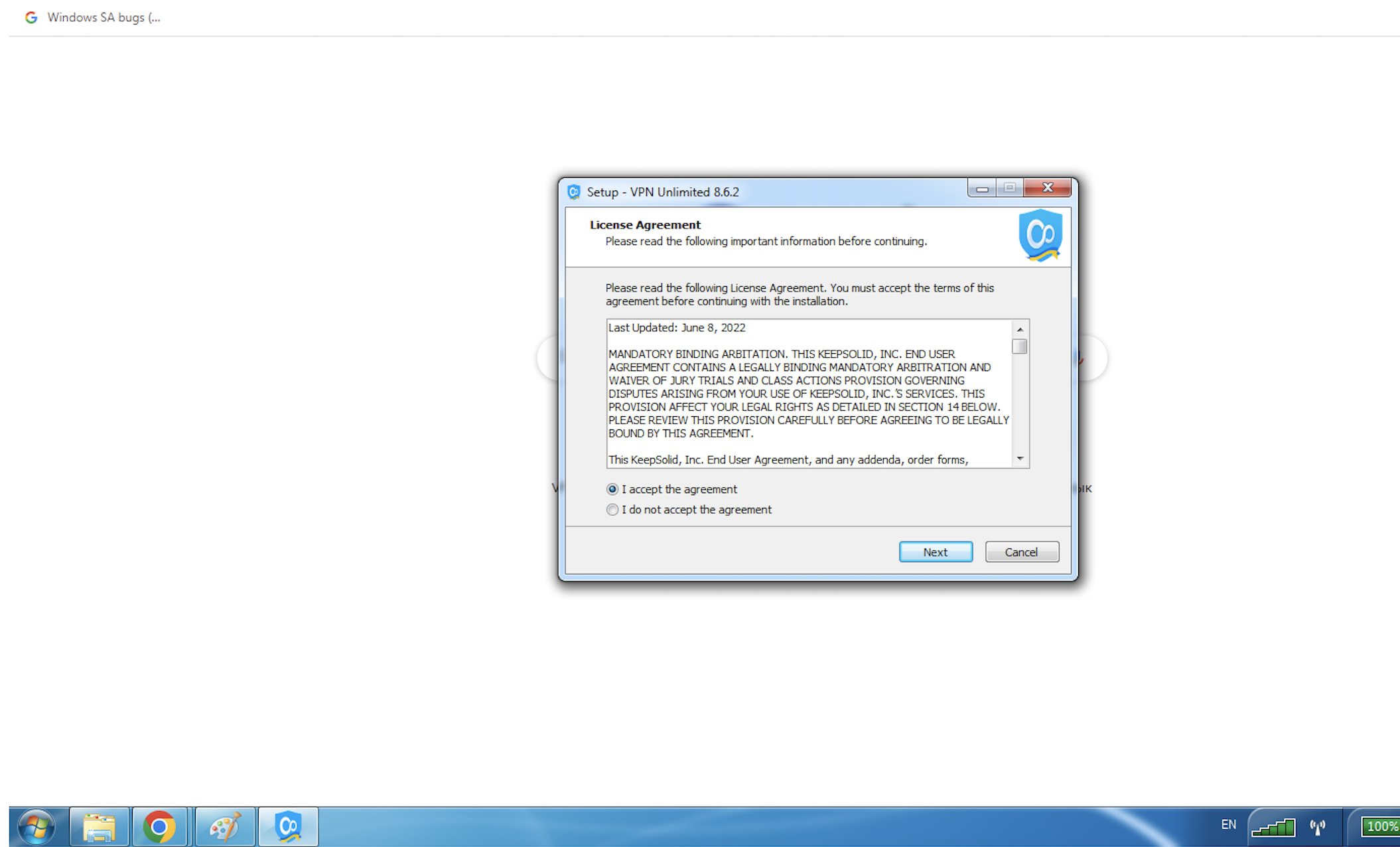
مسیر نصب برنامه VPN Unlimited روی Windows 7 خود را انتخاب، یا مسیر پیشفرض را بیتغییر رها کرده و روی Next (بعدی) کلیک کنید.
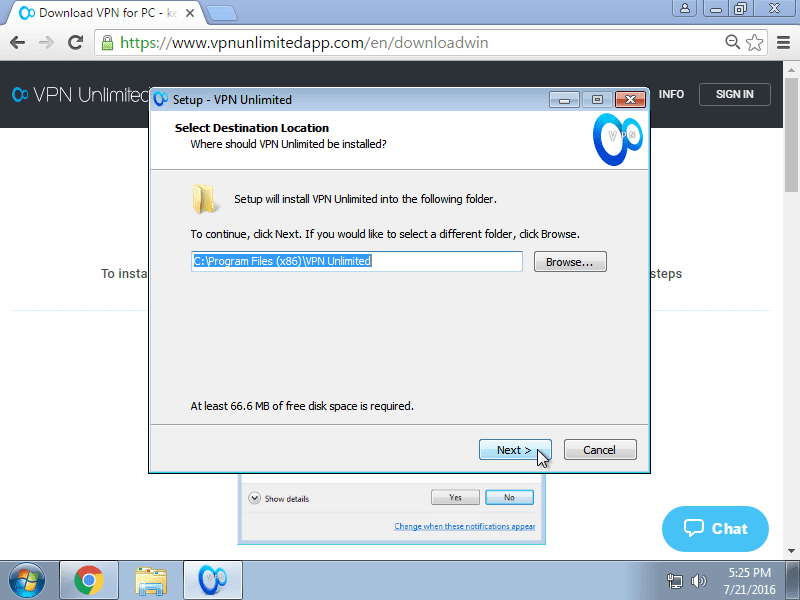
نام پوشه را در منوی Start، جایی که میانبرهای برنامه ایجاد میشوند، پرینت کنید یا نام پیشفرض را بیتغییر رها کرده و روی Next (بعدی) کلیک کنید.
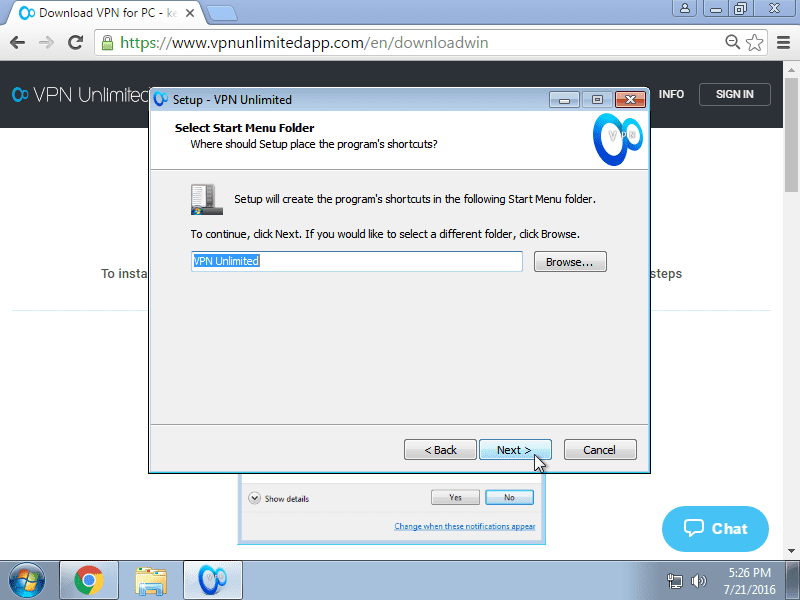
اگر میخواهید از دسکتاپ یک میانبر برای راهاندازی محصول Windows 7 VPN ما ایجاد کنید، لطفا کادر را تیک بزنید.
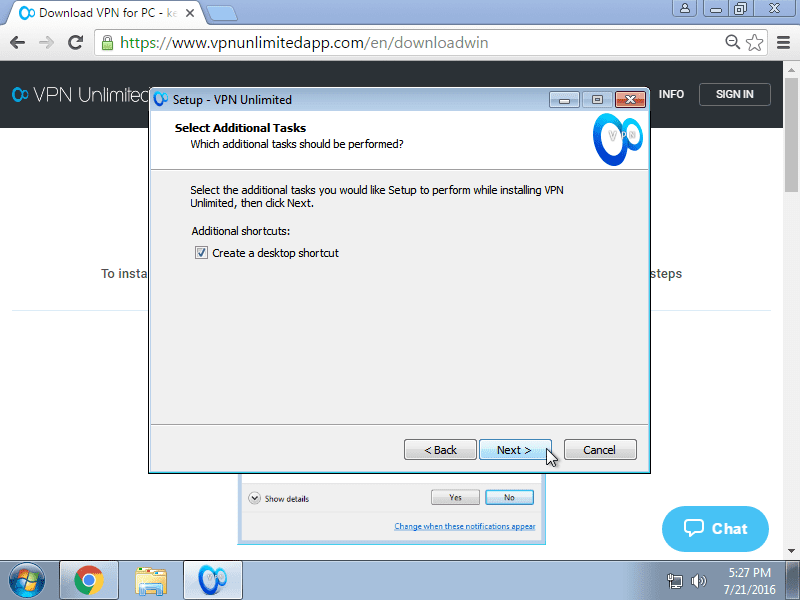
در پنجره بعدی، روی Install (نصب) کلیک کنید تا نصب VPN روی Windows 7 شما شروع شود.
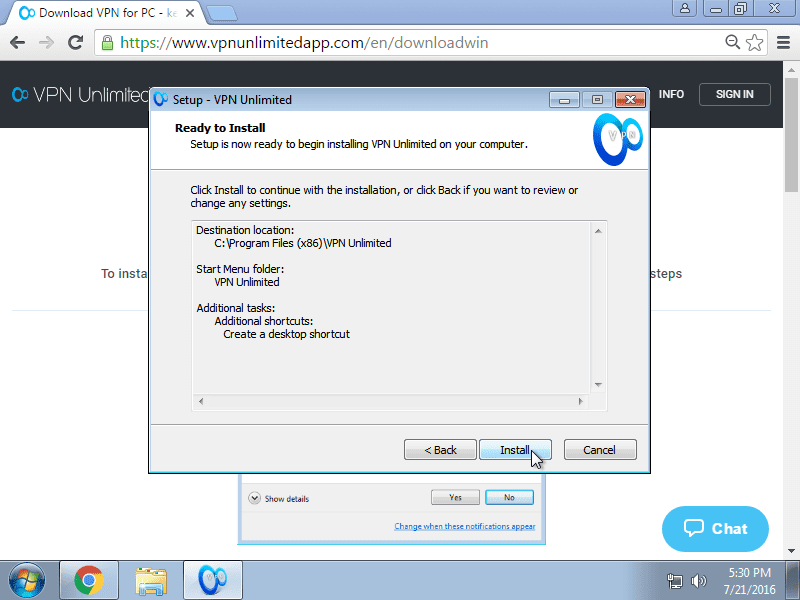
پروسه کپی فایلهای برنامه شروع خواهد شد.
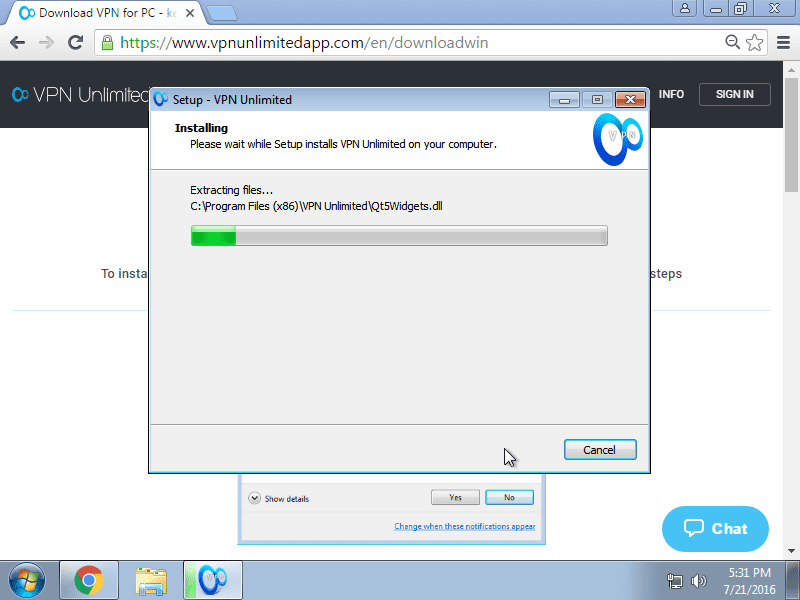
اگر Microsoft Visual C++ Redistributable package که برای اجرای برنامه لازم است روی کامپیوتر Windows شما نصب نیست، بهطور خودکار دانلود خواهد شد.
گام بعدی نصب یک آداپتور TAP است. برای انجام این کار، لطفا کادر با برچسب Always trust software from “OpenVPN Technologies, Inc.“/”WireGuard LLC” (اعتماد همیشه به نرمافزارهای «OpenVPN Technologies, Inc. «/» WireGuard LLC») را انتخاب و روی Install (نصب) کلیک کنید.
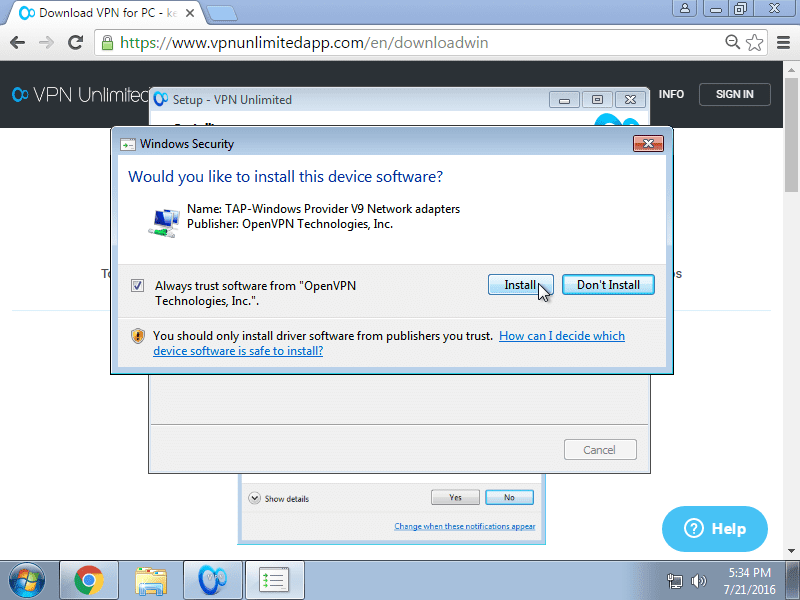
پس از نصب موفقیتآمیز VPN Unlimited، روی Finish (پایان) کلیک کنید.
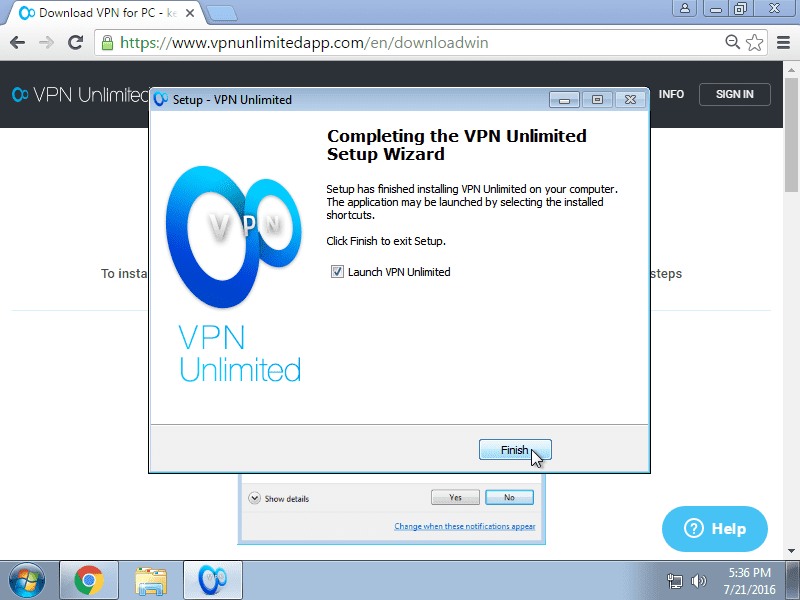
اگر کادر را تیکخورده رها کنید، VPN Unlimited بهطور خودکار پس از کلیک روی Finish (پایان) باز خواهد شد.
نصبکننده یک میانبر در منوی Start برای گشودن برنامه ایجاد خواهد کرد: Start (استارت) > All Programs (همه برنامهها) > VPN Unlimited > VPN Unlimited.
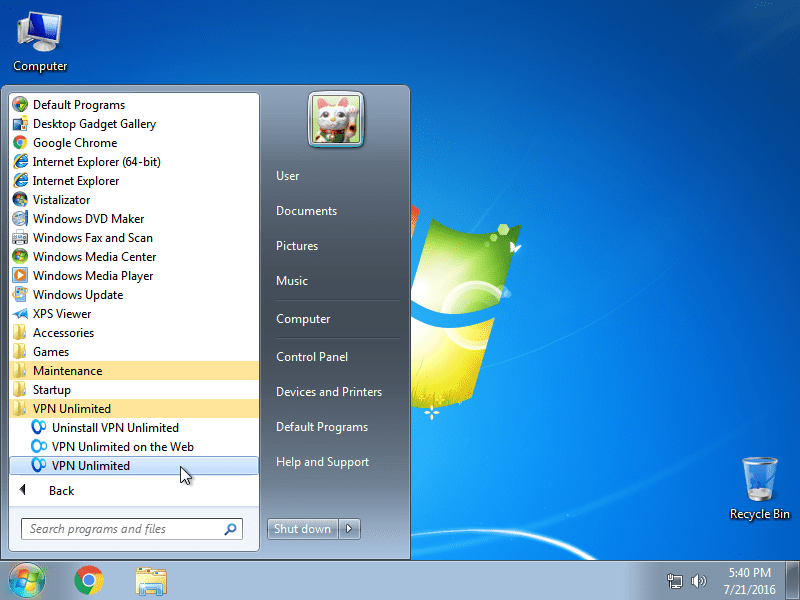
اگر هنگام شروع برنامه، Windows Firewal یا هر فایروال دیگری که در سیستم نصب شده است برای دسترسی فایلهای open-vpn.exe و vpn-unlimited.exe به شبکه درخواست مجوز کرد، اجازه دسترسی بدهید.
اگر تصادفا در Windows Firewall دسترسی برنامهها را رد کردید، بروید به Start menu (منوی استارت) > Control Panel (پانل کنترل) > Windows Firewall.
گزینه Allow a program or feature through the Windows Firewall (اجازه به برنامه یا قابلیت از طریق فایروال Windows) را انتخاب کنید.
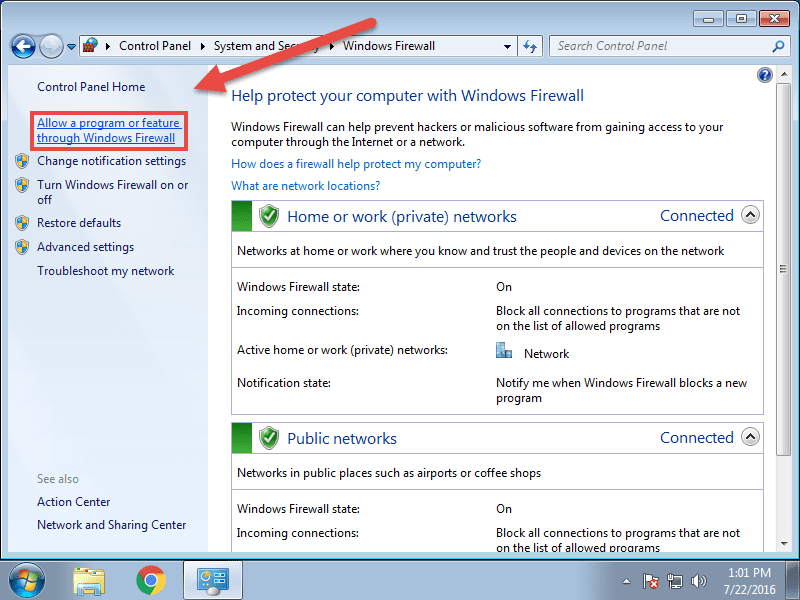
VPN Unlimited را در لیست پیدا کنید، روی Change settings (تغییر تنظیمات) کلیک کرده و هر دو کادر را برای VPN Unlimited تیک بزنید. سپس روی OK (تأیید) کلیک کنید.
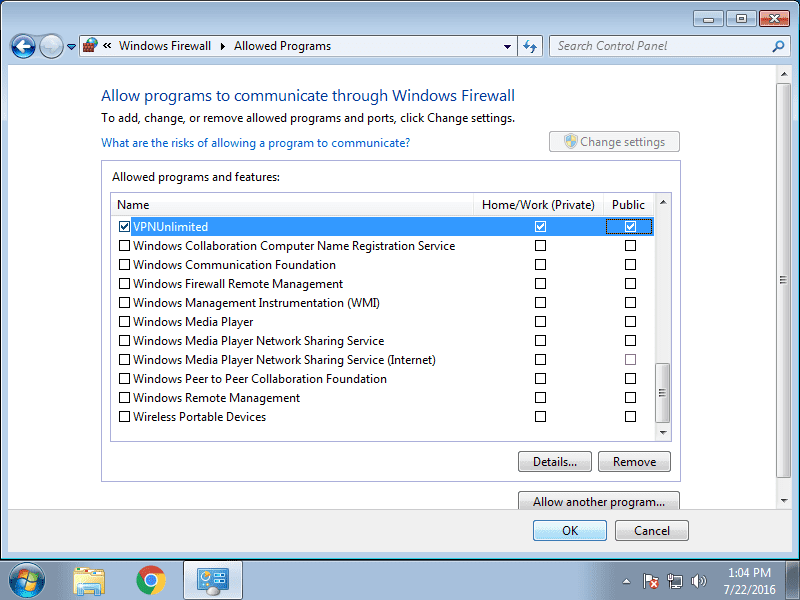
برای شروع سفر آنلاین بدون محدودیتتان، باید وارد حساب VPN Unlimited خود شوید. اگر از پیش KeepSolid ID دارید، فقط آدرس ایمیل و گذرواژه خود را وارد کرده و دکمه Sign in (ورود به سیستم) را فشار دهید. میتوانید با حسابهای Facebook یا Google نیز ادامه دهید.
برای ایجاد یک KeepSolid ID جدید، روی Create KeepSolid ID (ایجاد KeepSolid ID) بزنید و آدرس ایمیل و گذرواژهتان را وارد کنید. سپس گذرواژه خود را تکرار کنید، کادر کنار By continuing, you agree to our… (با ادامه، شما موافقت میکنید با ...) را علامت زده و دکمه Sign up (ثبت نام) را فشار دهید.
اطلاعات بیشتر در مورد KeepSolid ID و دلیل نیازتان به آن را میتوانید در این صفحه پیدا کنید.
برای استفاده حداکثری از نرمافزار VPN قابلاتکای ما، راهنمای ما درباره نحوه استفاده از VPN Unlimited در Windows را ببینید.
با محصول VPN همهکاره ما از همه دستگاههایتان محافظت کنید
با تنها یک اشتراک، میتوانید تا ۵ یا حتی ۱۰ دستگاه مختلف را محافظت کنید: iOS، macOS، Android، Windows، Linux و محبوبترین مرورگرها (Chrome، Firefox، Opera و Edge).
۲. حذف VPN Unlimited از Windows 7
برای حذف VPN از دستگاه Windows 7 خود، بروید به Control Panel (پانل کنترل) > Programs (برنامهها) > Programs and Features (برنامهها و قابلیتها). VPN Unlimited را انتخاب و روی Uninstall (حذف) کلیک کنید.
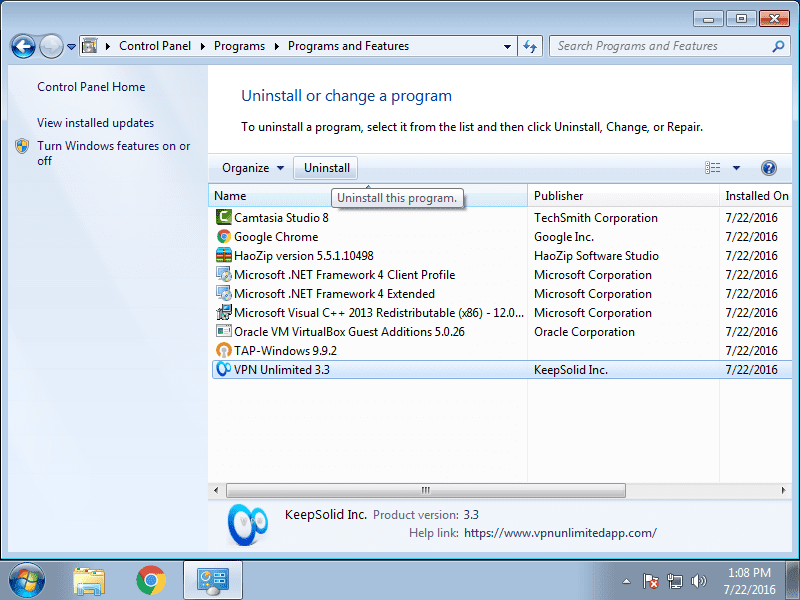
یا بروید به Start menu (منوی استارت) > VPN Unlimited وUninstall VPN Unlimited (حذف VPN Unlimited) را انتخاب کنید.
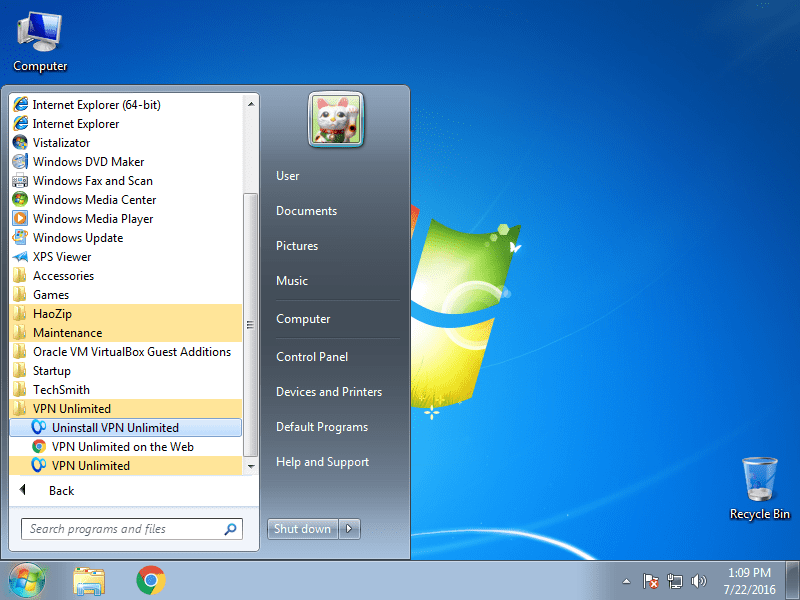
۳. بهروزرسانی VPN برای Windows 7 به آخرین نسخه
VPN Unlimited هنگام شروع بهطور خودکار بهروزرسانیها را چک میکند. اما میتوانید وجود نسخه جدید را بهصورت دستی چک کنید: برنامه را باز کنید و بروید به Menu (منو) > Information (اطلاعات) و روی Check for updates (بررسی بهروزرسانی) کلیک کنید.
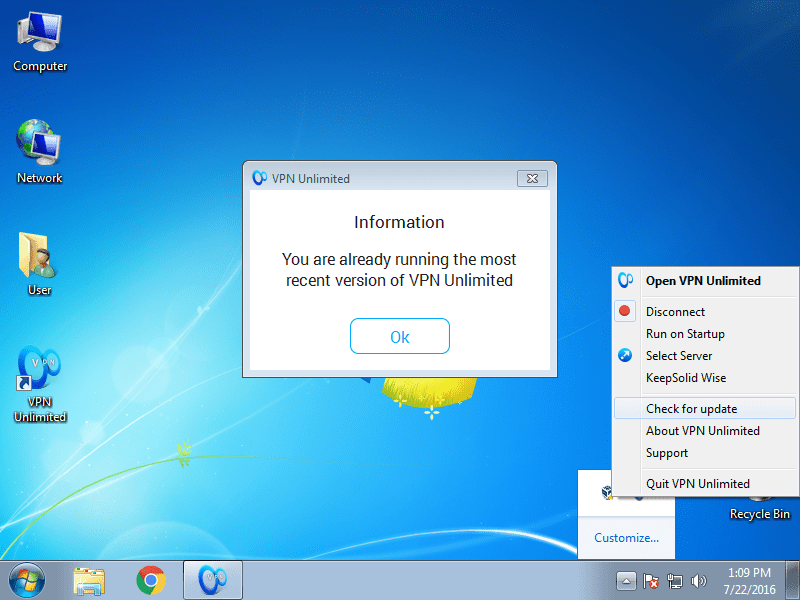
اگر نسخه جدیدی موجود باشد، از شما خواسته میشود دانلود و نصبش کنید.
اگر خطایی حین پروسه بهروزرسانی رخ دهد، میبایست نسخه قدیمی برنامه را همانگونه که در بخش ۲ توضیح داده شد حذف کنید.
هنگامی که پروسه حذف کامل شد، نسخه جدید برنامه را از وبسایت همانطور که در بخش ۱ توضیح داده شد نصب کنید.
اگر سوال، نظر یا پیشنهادی در رابطه با سرویس VPN ما دارید، بی درنگ با تیم پشتیبانی مشتری ما از طریق [email protected] تماس بگیرید. ما آمادهایم ۳۶۵ روز سال، ۲۴ ساعته کمکتان کنیم!
دریافت برنامه VPN برای پلتفرمهای دیگر
بهترین برنامه VPN ما را برای پلتفرمهای دیگر و همچنین Windows دانلود کنید. از دسترسی سریع و ایمن به اینترنت لذت ببريد!
با بهترین VPN ما برای Windows 7 چه مزایایی میتوانید دریافت کنید
- حافظت از ترافیک آنلاین و اطلاعات حساستان با رمزگذاری AES 256-bit
- دسترسی نامحدود به وبسایتهای مسدودشده جغرافیایی و خدمات محدودشده
- استفاده بدون خطر از هاتاسپاتهای WiFi عمومی و سایر شبکههای ناامن
- تعویض بین مکان سرورهای مختلف بدون هیچ گونه تاخیر یا هزینه اضافه
- تقویت حریم خصوصی آنلاین خود با آدرس IP استاتیک و قابلیتهای سرور VPN شخصی
- یک بار پرداخت کنید، همیشه استفاده کنید - طرح اشتراک مادامالعمر منحصربهفرد
VPN Unlimited چگونه به شما همه این مزایا را ارائه میدهد
اولا گیرنده VPN Windows 7 ما ترافیک اینترنت شما را رمزگذاری میکند با استفاده از یک الگوریتم رمزنگاری AES-256 درجه نظامی که دولت ایالات متحده آن را بهعنوان حفاظت سطح بالا و مورداعتماد در نظر میگیرد.
پس از آن، VPN Unlimited بین دستگاه شما و سرور VPN انتخابشده اتصال ایمن ایجاد میکند، که به آن تونل VPN خصوصی نیز گفته میشود، و ترافیک رمزی را از طریق این تونل مسیریابی میکند.
نهایتا VPN ما برای Windows 7 کامپیوتر آدرس IP واقعی شما را پنهان میکند و به شما یک آدرس IP مجازی میدهد که متعلق به سرور VPN انتخابشده است. ازین پس میتوانید وبگردی کنید و کاملا مطمئن باشید که هیچکس شما را نمیپاید!
همین حالا VPN Unlimited را امتحان کنید!
VPN Unlimited را روی دستگاه Windows خود دانلود، از اطلاعات حساستان محافظت، و از خود مقابل مجرمان سایبری، هکرها و دیگر اشخاص ثالث دفاع کنید.